Her kan du med rollen Administrator lese om hvordan man legger til filer og lenker i et lønnsoppgjør i systemløsningen Lokale lønnsforhandlinger.
I trinn 7 kan man legge til og administrere filer og lenker som er relevant for forhandlingen, og velge hvor i systemløsningen disse skal tilgjengeliggjøres. Man kan laste opp filer og lenker selv, og man kan benytte seg av sentrale lenker som foreslås i systemløsningen.
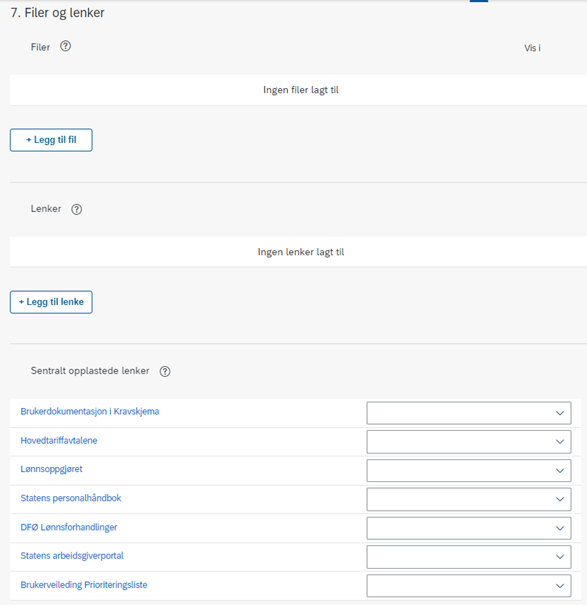
Man angir hvor i systemløsningen filen eller lenken skal tilgjengeliggjøres, ved å velge område i nedtrekkmenyen til høyre. Hvis ingen områder er valgt, vil ikke filen eller lenken tilgjengeliggjøres.
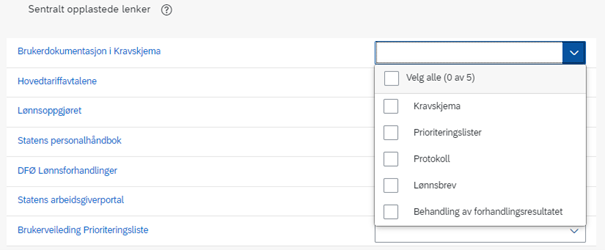
Filene og lenkene som publiseres vil være tilgjengelige under Flere valg, i det området man har valgt å tilgjengeliggjøre.
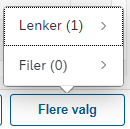
Legg til fil
Legg til egne filer ved å trykke på knappen «+ Legg til fil». Krav til filformat vises i hjelpeteksten.

Når du trykker på «+ Legg til fil» åpnes ditt private filområde. Velg filen du ønsker å laste opp, og trykk Åpne. Filen legges da til. Du kan redigere navnet på filen eller slette den ved å trykke på blyant-symbolet.

Velg hvilket område filen skal tilgjengeliggjøres i, i nedtrekkmenyen til høyre.
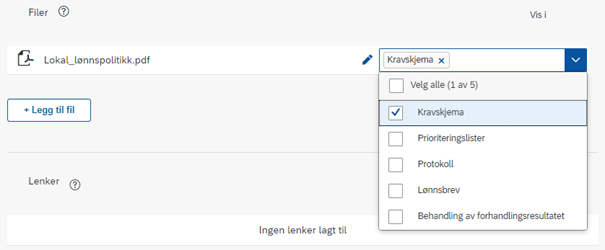
Legg til lenke
Legg til lenker ved å trykke på knappen «+ Legg til lenke». Du kan finne informasjon om dette i hjelpeteksten.
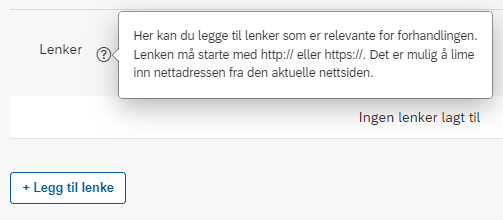
Skriv eller kopier inn lenkens URL-adresse i det første feltet. Du kan lage en egen visningstekst i det andre feltet. Hvis ingenting blir lagt inn her vil URL-adressen vises som visningstekst. Trykk på OK for å legge til lenken.
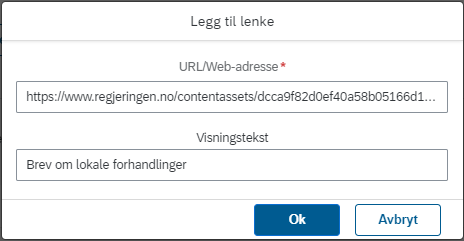
Lenken kan korrigeres eller slettes ved å trykke på blyant-symbolet.
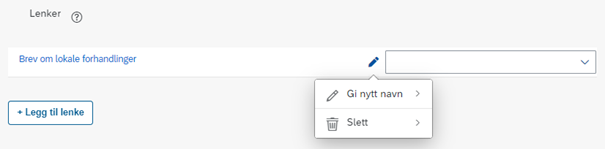
Velg hvilket område lenken skal tilgjengeliggjøres i, i nedtrekkmenyen til høyre.
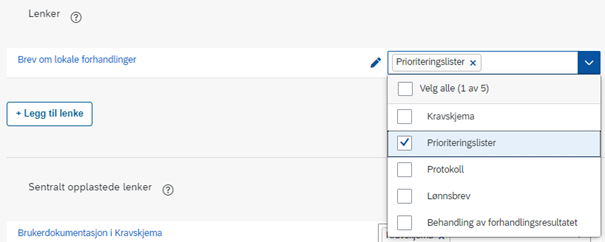
Sentralt opplastede lenker
DFØ har lastet opp noen sentrale lenker som kan være relevante for forhandlingen. Disse vedlikeholdes årlig. Det er mulig å trykke på lenken for å se innholdet. Hvis man ønsker å benytte seg av disse må man angi hvilket område lenken skal tilgjengeliggjøres i. Hvis man ikke velger område, blir lenken ikke tilgjengeliggjort.
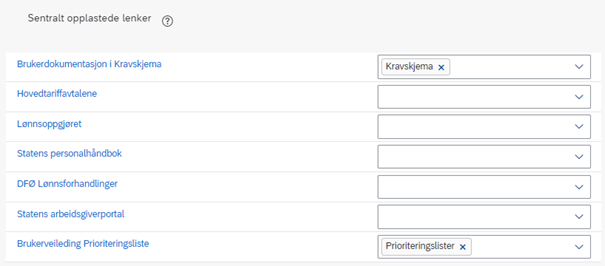
Kontakt
- Kundesenter på nett
- lonn [at] dfo.no (lonn[at]dfo[dot]no)
- 40 63 40 21
